W jakich programach i jak możesz zrobić ramkę stop

- 4889
- 905
- Tacjana Bartosik
Użytkownicy komputerów i laptopów mogą okresowo potrzebować ramy zatrzymania z filmu. Przyczyny wszystkich są inne. Ale zadanie jest takie samo wszędzie.
Tak, możesz szukać podobnych zdjęć i zdjęć w sieci. Ale jeśli jest to twój własny film z kamerą lub smartfonem, nie będziesz działać nigdzie w Internecie. Muszą one zrobić sam. Jedynym pytaniem jest to, jak robić zdjęcia, zdjęcia z filmu, ponadto dobrą jakość i w odpowiednim formacie.

Istnieje kilka sposobów na zatrzymanie kadr w filmie za pomocą niektórych narzędzi.
Aby wykonać ramkę zatrzymania z filmu online lub po prostu przetwarzanie gotowego filmu, musisz uzbroić się w odpowiednie narzędzia programowe.
Możesz rozróżnić kilka zmian, które będą doskonałym rozwiązaniem do wykonywania takich zadań:
- Konwerter wideo movavi;
- Suite wideo Movavi;
- Edytor wideo AVS;
- Producent proshow;
- VCR;
- Player Classic;
- Twórca filmów;
- Avidemux;
- Życie systemu Windows.
Niektóre z prezentowanych programów są już wstępnie zainstalowane na komputerach i laptopach z systemem operacyjnym Windows. Inne można łatwo znaleźć i pobrać. I lepiej jest to zrobić z witryn oficjalnych programistów.
Producent proshow
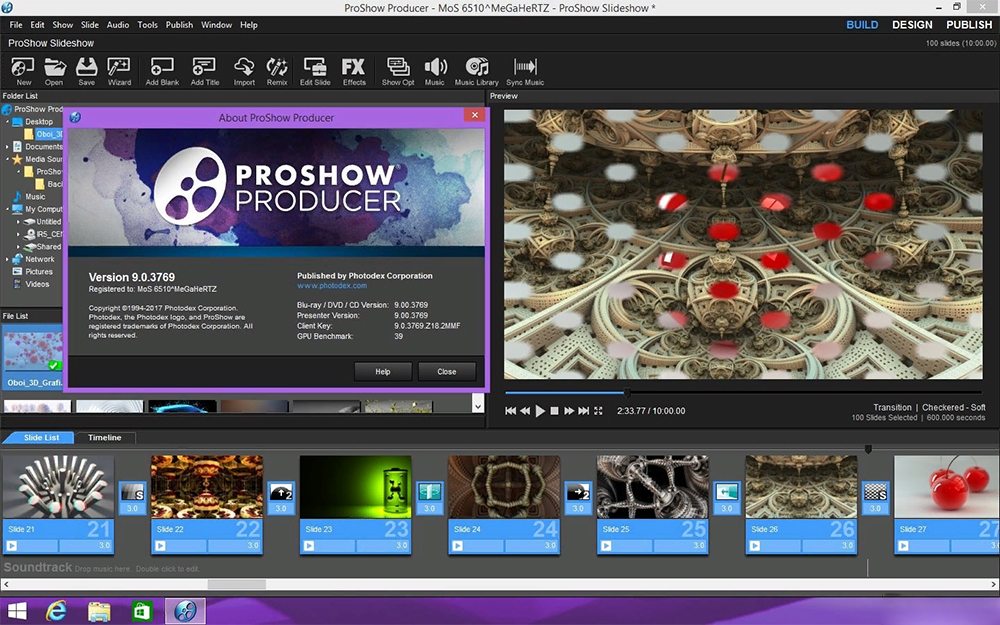
Dość prosty, zrozumiały i funkcjonalny program do tworzenia całego slajdów i nie tylko. Istnieje dość szybka instrukcja na temat tego, jak kadry zatrzymane są w produkcji produkcji produkcji produkcji. Użytkownik będzie musiał wykonać następujące czynności:
- Pobierz program i zainstaluj na swoim komputerze;
- Uruchom oprogramowanie;
- W wyświetlonym menu kliknij „nowy projekt”;
- Dodaj plik wideo, klikając „Dodaj”;
- Przeciągnij plik do linii slajdów znajdującej się poniżej;
- kliknij slajd;
- Następnie możesz kliknąć obraz ołówka pod nim lub na przycisku „Edytuj” po prawej stronie menu;
- W edytorze slajdów przewiń wideo do odpowiedniego momentu;
- Teraz pozostaje po prostu kliknięcie klawisza „Zapisz kadra stop”.
Pozostaje tylko wybór formatu pliku, w którym zostanie zapisany, ustaw nazwę i określić folder, w którym obraz zapisuje.
Ponadto w menu głównym znajduje się przycisk z obrazem aparatu, z którym można sprawić, że kadry zatrzymują Instantic. Zasada zapisywania pliku jest podobna.
To naprawdę prosty program, który pozwala tworzyć obrazy z ramki zatrzymania dowolnego filmu. Musisz tylko wybrać odpowiedni film i wycisnąć go do momentu, w którym chcę zrobić zdjęcie.
Wyjście to obraz o dość dobrej rozdzielczości. Możesz na przykład założyć ekran ekranu komputerów stacjonarnych, a następnie edytować w Photoshopie lub użyć do innych zadań. To już zależy od tego, dla których zatrzymania zostały pierwotnie stworzone.
Film konwertera movavi
Jeden z programów z Movavi, który pozwala bez żadnych problemów. Jedynym pytaniem jest, w jaki sposób dokładnie wykonać klatkę stopu w załączniku konwertera wideo.
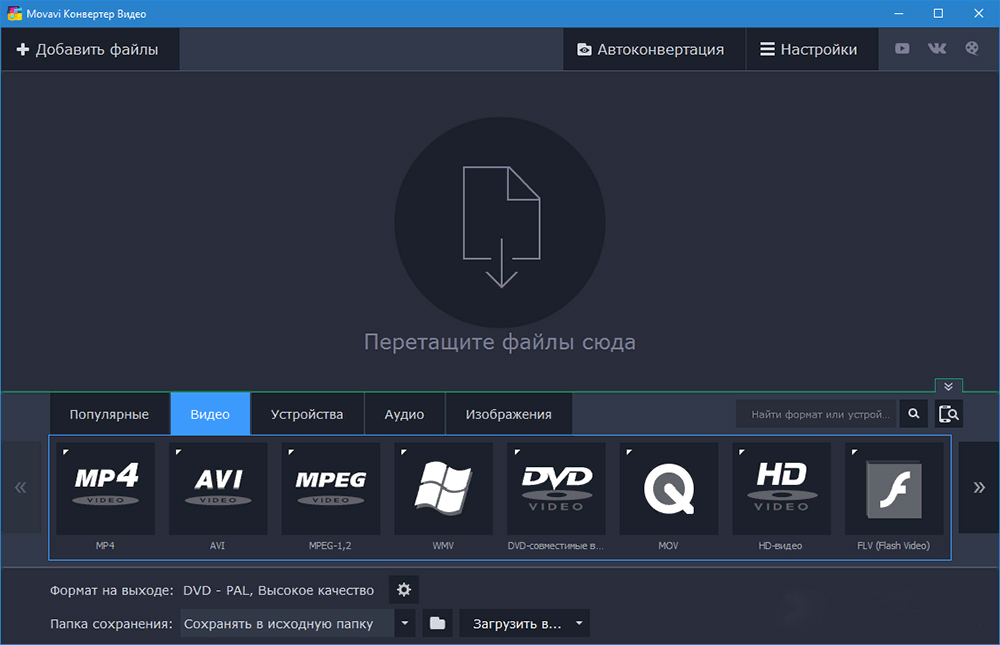
Użytkownik będzie musiał pobrać program i zainstalować go na komputerze. Lepiej to zrobić za pośrednictwem oficjalnej strony internetowej. A następnie postępuj zgodnie z prostymi instrukcjami:
- Pobierz program, zainstaluj i uruchom skrót;
- W lewym górnym rogu kliknij menu „Dodaj plik”, a następnie na element „Dodaj wideo”;
- Wybrane wideo automatycznie doda do ekranu głównego;
- Lub możesz po prostu przeciągnąć plik do okna oprogramowania;
- Przejdź do trybu „edytuj”, aby pracować z załadowanym plikiem wideo;
- Zacznij przesuwać biegacz rolki, aby wybrać wymaganą ramkę;
- Po lewej stronie znajduje się ikona z obrazem aparatu, kliknij ją, aby zrobić ramkę stop;
- Następnie pojawi się okno dialogowe, w którym zostanie zaproponowane do wyboru formatu, nazwy pliku i miejsca, aby go zapisać.
Tutaj praca jest zakończona.
Jeśli chcesz zrobić kilka kadr zatrzymania, po prostu powtórz zakończoną procedurę.
Narzędzie do konserwacji wideo z filmu jest dość proste i zrozumiałe. Ponadto interfejs rosyjsko -schodzący znacznie ułatwia pracę z tym oprogramowaniem.
Suite wideo Movavi
Kolejny rozwój MOVAVI, który jest ustawiony jako narzędzie do instalacji wideo.
Korzystając z tego rozwiązania, możesz łatwo stworzyć pokaz slajdów z muzycznym akompaniamentem i efektami wizualnymi. A w razie potrzeby, w ciągu kilku sekund, poszczególne ramki są zachowane. Aplikacja może również przechwytywać filmy z komputera stacjonarnego lub aparatu, to znaczy zapisać filmy online.
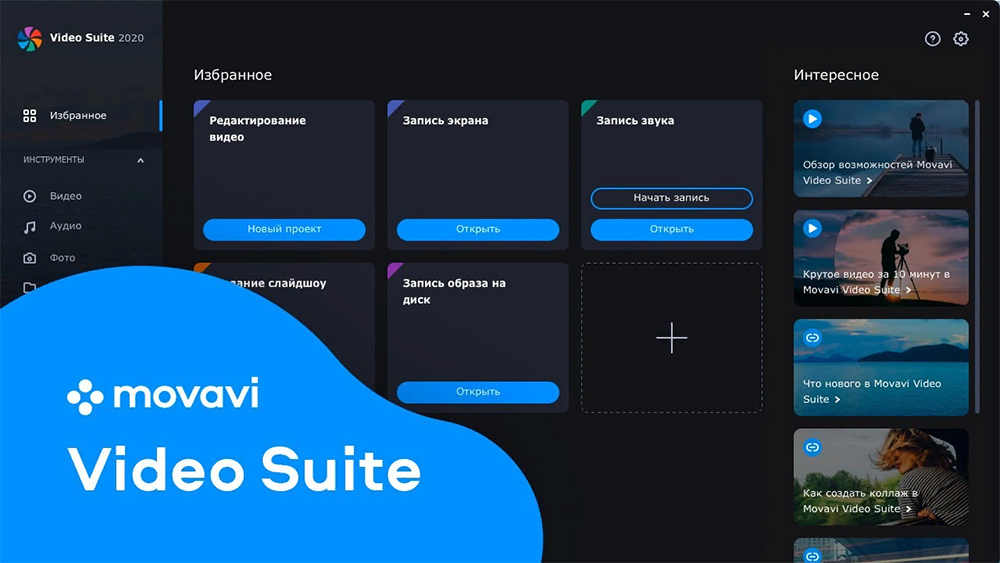
Teraz bardziej szczegółowo o tym, jak za pomocą pakietu wideo Movavi możesz zrobić ramkę stop z filmu. Będzie to wymagało:
- uruchom program;
- Wybierz menu „Dodaj plik”;
- Rozładuj odpowiedni film do aplikacji;
- Po dodaniu filmu przejdź do sekcji „Edytuj”;
- Umieść czerwony znacznik w punkcie biegacza, w którym musisz zrobić ramkę;
- Naciśnij odpowiedni przycisk myszy, powodując menu kontekstowe;
- tam kliknij punkt „Zrób ramkę stop”;
- Obraz automatycznie pozostanie w folderze biblioteki Movavi.
Już ze standardowego folderu, aby zapisać, możesz łatwo przenieść wykonaną ramkę do dowolnego innego folderu, wyrzuć ją na komputer stacjonarny, wyślij znajomy.
Wiedząc teraz, jak szybko wykonać ramkę zatrzymania poprzez program Movavi, możesz łatwo zapisać dużą liczbę zdjęć, wykonać pełny pokaz slajdów. Ale jest to dalekie od pełnej listy programów, w których zestaw funkcji i narzędzi zawiera ramkę zatrzymania z filmów.
Edytor wideo AVS
Wielofunkcyjny edytor, który umożliwia pracę z filmami, zdjęciami o wysokiej rozdzielczości, dodawanie kredytów, przejść, efektów i wiele więcej. Za pomocą tego narzędzia możesz utworzyć pokaz slajdów, a nawet zebrać pełnoprawny klip wideo.

Nie było bez funkcjonalności tworzenie i zachowanie obrazów z filmu:
- Najpierw musisz pobrać program i zainstalować go na komputerze, jak w przypadku wszystkich innych redaktorów;
- Po uruchomieniu aplikacji kliknij przycisk „Media Founds”;
- Wybierz niezbędne wideo;
- Będzie automatycznie ładować okno programu i będzie wyświetlany w postaci paska w skali czasowej;
- Po prawej stronie ekranu jest dostarczane okno wstępne;
- Pod nim znajduje się wiele przycisków do pracy z mediami, aby utrzymać ramkę, uruchomić wideo, a w prawym czasie kliknij ikonę aparatu;
- Obraz jest kopiowany i zachowany w buforze wymiany;
- Następnie okno jest automatycznie uruchamiane, gdzie musisz określić nazwę obrazu, typu pliku i miejsca, aby zapisać.
To wszystko. Teraz ramka stopu jest zapisywana na komputerze. Dlaczego warto używać tego w przyszłości, wszyscy zdecydują się sam.
Wideo
Dość uniwersalne narzędzie, które obsługuje dużą liczbę popularnych i niezbyt powszechnych formatów wideo, zdjęć i dźwięku.
Za pomocą mistrza wideo możesz szybko wyciąć dowolną ramkę z filmu, klipu lub wideo i zapisać ją w formacie obrazu. Program jest w pełni wykonywany w języku rosyjskim. Dlatego zrozumienie wszystkich funkcji i możliwości będzie jeszcze łatwiejsze.
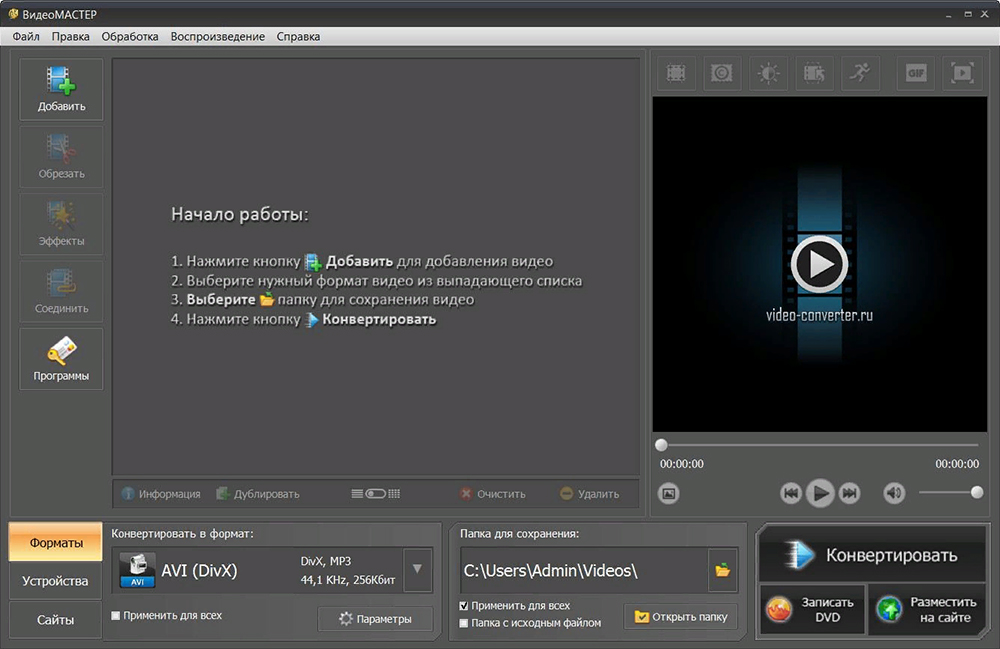
Instrukcje tworzenia ramki Stop wyglądają w następujący sposób:
- Uruchom program;
- W oknie, które się otwiera, kliknij klawisz „Dodaj”;
- Wybierz wideo, z którego musisz wyodrębnić obraz lub zrobić kilka kadr stopu;
- Po pobraniu filmu pojawi się okno wstępne do przesłuchania ze skalą tymczasową;
- Tutaj znajdują się elementy nawigacyjne;
- Po lewej stronie elementów kontrolnych znajduje się ikona z obrazem graficznym;
- Jest to przycisk tworzenia kadr stopu;
- Podczas odtwarzania wideo podczas oglądania możesz użyć przycisku zapisywania lub zatrzymując wideo w określonym okresie;
- Po naciśnięciu przycisku zapisywania ramki pojawia się okno automatycznie, tutaj musisz ustawić nazwę i format, w którym chcesz zapisać zdjęcie;
- a następnie wybierz folder, w którym obraz pozostanie z nim do następnej pracy.
Zasada działania narzędzia do tworzenia kadr zatrzymania jest niezwykle prosta i zrozumiała. Dlatego możesz bezpiecznie zacząć wyodrębniać obrazy z dowolnego filmu.
Avidemux
To nie jest najpopularniejszy redaktor wideo, ma własną publiczność. Program ma dobry zestaw narzędzi i funkcjonalności. Utwórz ramkę stop na podstawie dowolnego filmu. Ponadto oprogramowanie odczytuje wiele popularnych formatów wideo.
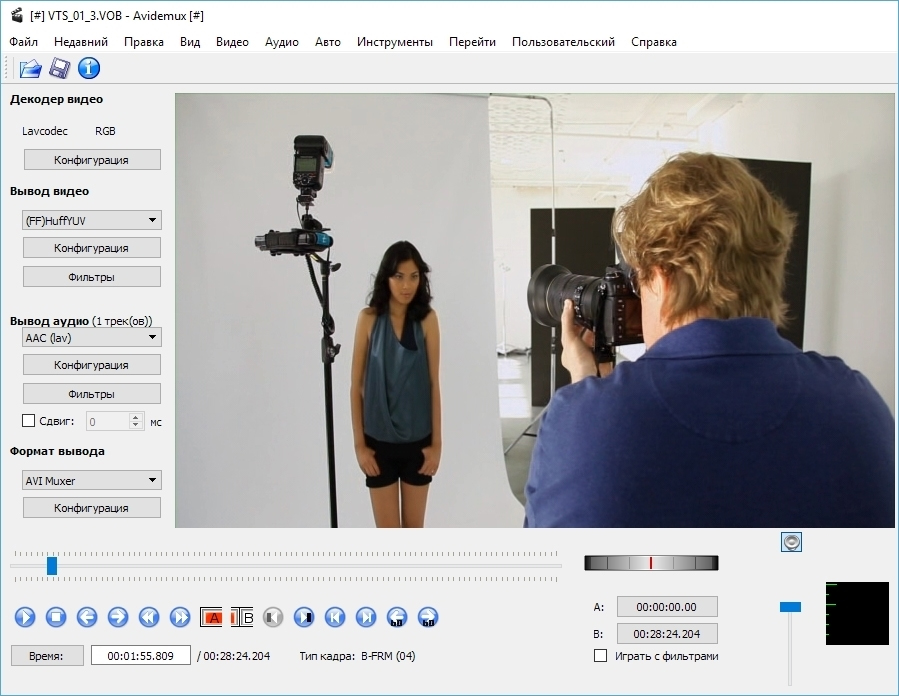
Aby zapisać ramkę z filmu, musisz wykonać następujące czynności:
- z oficjalnej strony internetowej programisty pobierania i zainstalowania programu;
- Uruchom aplikację i otwórz menu pliku;
- Następnie kliknij Otwórz i wybierz wideo do pobrania do okna edytora;
- Włącz reprodukcję wideo i zatrzymaj się na ramce, z której chcesz zrobić obraz graficzny;
- Możesz także użyć suwaka do szybkiego wyszukiwania ramki;
- Kliknij ponownie plik i do punktu zapisu, to znaczy „zapisz”;
- Zaproponowano wybór, aby zapisać plik w formacie BMP lub JPEG;
- Pozostaje ustawienie nazwy pliku i folderu, aby zapisać.
Wszystko, jedna ramka jest gotowa. W tym samym algorytmie możesz utworzyć odpowiednią liczbę obrazów.
Jest tylko złe, że można zapisać tylko zdjęcia w 2 formatach. Ale ponieważ JPEG jest najczęściej używany, nie trzeba nazywać tego poważną wadą.
Windows Live

Zintegrowane studio filmowe na komputerach z systemem operacyjnym Windows. Jest to jeden ze standardowych programów, które raczej nie będą musiały pobrać i zainstalować. Praca z Windows Live jest dość prosta. Tutaj musisz wykonać następujące czynności:
- Otwórz program;
- Dodaj żądany plik wideo;
- Gdy wideo rozładuje się do programu, podzieli się na kilka części;
- Włącz reprodukcję pożądanego segmentu;
- Zatrzymaj się w miejscu, w którym zostanie wykonana rama stopu;
- Idź do sekcji „dom”;
- Tam kliknij przycisk „Instant Picture”.
To wszystko. Pozostaje tylko wybór miejsca przechowywania pliku, nadaj mu nazwę i kliknij „Zapisz”.
Twórca filmów
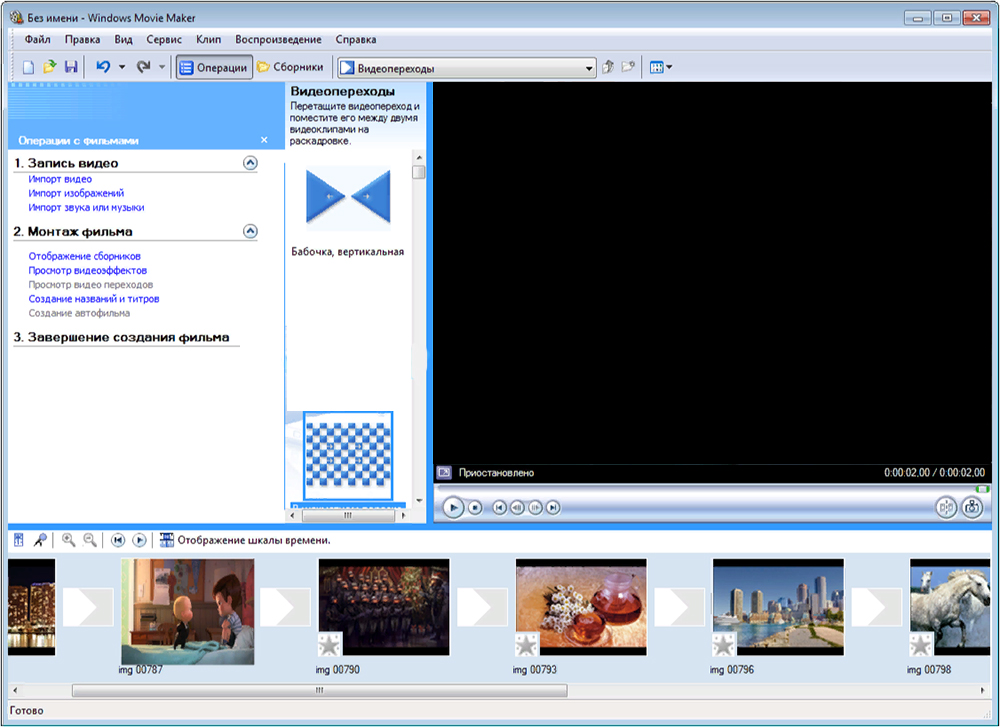
Edytor wideo, który jest również zawarty w pakiecie standardowych programów dla systemu operacyjnego Windows. Zasada tworzenia kadr zatrzymania jest mniej więcej taka sama jak w poprzedniej sprawie. Musimy wykonać następujące czynności:
- Otwórz program;
- załaduj do niego wideo;
- poczekaj na rozładunek;
- Narzędzie rozbije film na małe klipy w czasie trwania;
- Wybierz żądaną serię;
- Włącz odtwarzanie;
- Kiedy pojawia się żądana rama, naciśnij pauzę;
- Następnie na przycisku „Zrób zdjęcie” (poniżej po lewej stronie okna);
- Wskaż miejsce zapisania pliku i jego nazwy.
Praca kończy się prostym kliknięciem przycisku OK.
Prosty, szybki i wysokiej jakości.
Media Player Classic
Bardzo popularny odtwarzacz wideo. I nie wszyscy wiedzą, że możesz również zrobić ramkę stop. I nie ma tu nic skomplikowanego.
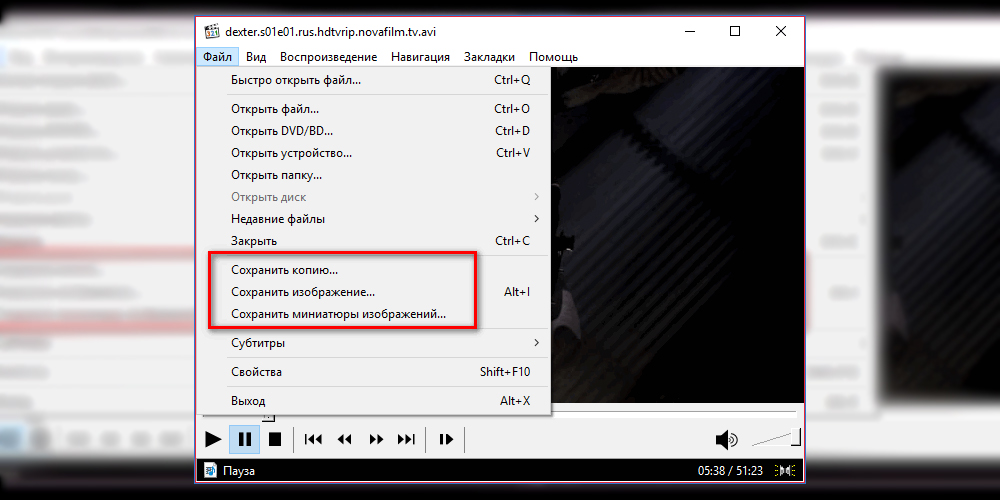
Użytkownik musi przestrzegać następujących instrukcji:
- Rozpocznij reprodukcję pożądanego klipu, filmu lub rolki;
- Gdy pojawi się żądana ramka, kliknij pauzę;
- Przejdź do menu pliku (plik);
- Następnie na przycisku Zapisz obraz (zapisz obraz);
- lub po prostu kliknij przyciski ALT i I na klawiaturze;
- Pojawi się okno, w którym musisz wybrać folder, aby zapisać ramkę stop;
- Wybierz jeden z 6 dostępnych zdjęć;
- Kliknij „Zapisz”.
Proste, ale nie najlepsze rozwiązanie

Aby utworzyć ramkę stop na podstawie filmu lub niektórych własnych wideo, nie potrzebujesz programu do przetwarzania i wydobywania personelu. Możliwe jest użycie narzędzia zbudowanego -in i kombinacji klawiszy. W przypadku systemów operacyjnych Windows dostępna jest kombinacja przycisków CTRL+PRTSCR.
Znaczenie pomysłu stworzenia ramki zatrzymania jest następujące:
- Uruchom wideo w dowolnym odtwarzaczu;
- Zrób obraz u góry ekranu;
- Przewiń do momentu, w którym chcesz zrobić zdjęcie;
- Naciśnij kombinację dwóch przycisków;
- Otwórz edytor zdjęć, zwykła farba jest odpowiednia;
- Naciśnij „Wstaw” lub Ctrl+V;
- Zapisz obraz we właściwym formacie.
Metoda wydaje się prosta, skuteczna i skuteczna. Ale nie spiesz się z wnioskami. Mimo to kilka obiektywnych niedociągnięć tutaj jest. Mianowicie:
- Bez wcześniej zachowania ramki nie można zrobić serii zdjęć ekranu;
- W dynamicznych filmach czasami bardzo trudno jest złapać odpowiedni moment;
- Po zachowaniu obrazu ekranu narzędzia odtwarzacza, pulpit mogą wpaść w ramkę;
- Rozdzielczość nie jest najwyższa;
- Zdjęcia są często zablokowane i dziwne.
Czasami musisz dobrze spróbować, wykonać co najmniej 5-10 prób zatrzymania ramki we właściwym czasie i wymaganym momencie. A wynik nie zawsze się uzasadnia.
Ponieważ aby zrobić zatrzymanie kadr z filmów, lepiej jest korzystać z specjalnych programów odpowiednich do rozwiązywania takich problemów.
Nie ma nic skomplikowanego, aby zrobić ramkę stop. Do tych celów oferuje się wiele narzędzi, programów i redaktorów. Czego dokładnie użyć, każdy użytkownik będzie mógł dla siebie ustalić.
- « Najlepsze programy, aby uzyskać zdalny dostęp do komputera
- Jaka jest różnica między VPS i VDS, a co lepiej wybrać »

